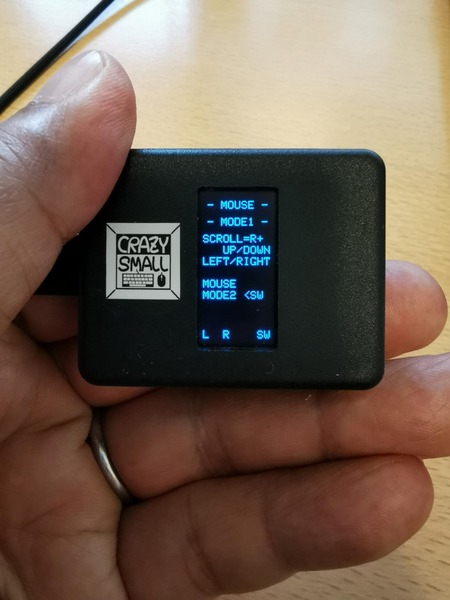ジョイスティックを利用してキーを選択
エンターキーまで移動させて入力を確定する
縦長のOLEDのスクリーンには、横長のフルキーボードの極小イメージを縦に4~5分割した一部分が表示され、背面のジョイスティックを使用して横スクロールしてキーボードの全容を移動、表示できる。
OLED画面上で反転表示されているポインターを上下に移動させ、キーボード上に目的のキーが見つかれば、左ボタンを押して文字を確定する。この動作を繰り返して文字を選択、入力する仕組みだ。予定の文字列がすべて整えば、最後はポインターをエンターキーの位置まで移動させて押すことで、文字列はパソコン側に送り出される。
OLED画面上に表示される多くのキーを使用して、Caps Lockやかな漢字変換、英語キーボードや日本語キーボードなどの切り替えなども、多少めんどうで目まぐるしいものの、慣れてくればテンポよく思うがままに自由に操作できるだろう。
Windowsアプリなどを操作中に、マウスポインターでWindowsのメニューやボタンの選択操作を行ないながら、同時に文字入力も空中で支えたCrazy Small Keyboard+Mouseで行おうとすると、“キーボードモード”と“マウスモード1”のモード間を行ったり来たりする必要があり、なかなか楽しいパニック系のゲーム気分が味わえる。
ここまでくると、もはやCrazy Small Keyboard+Mouseの独壇場だ。Windowsワールドでは、このキーボードの変態度に勝る物理的なキーボードは、しばらく誰も提供できないだろう。

この連載の記事
-
第858回
スマホ
USBケーブルの“正体”を暴くType-C結線チェッカーを衝動買い -
第857回
スマホ
全ポートType-C化に時代を感じつつ、CIOのUSB ACアダプタ「NovaPort TRIO II」を衝動買い -
第856回
スマホ
遊べる“ビジネス電子ペーパー”EZ Sign NFCを衝動買い -
第855回
スマホ
Galaxy Z Fold7用「両面アラミド繊維ケース」をやっぱりの衝動買い -
第854回
トピックス
それでも現金を持たざるを得ない現況で、ジッパー付きセキュリティポーチ靴下を衝動買い -
第853回
トピックス
3COINSのクリアワイヤレスキーボードが1000円に値下がりしたのでまた衝動買い -
第852回
トピックス
価格は優秀、剃りは凡庸 USB充電可なシャオミ製電動シェーバーを衝動買い -
第851回
トピックス
出張も旅行もこれ一台! 「クリップ型USB Type-C充電器+タップ」を衝動買い -
第850回
トピックス
年初にAndroid搭載のカラーE Ink端末「Bigme B751c」を衝動買いして9ヵ月使ってみた -
第849回
トピックス
理論派が作った“変態ピック”を半世紀ベーシストが衝動買い -
第848回
トピックス
“ケーブル紛失ゼロ”の未来系SSDケースを衝動買い - この連載の一覧へ